Puoi trovare informazioni su qualsiasi cosain linea. Ci sono ottimi testi e saggi dettagliati disponibili su quasi tutti gli argomenti. Ci sono anche molti dati, grezzi e altrimenti disponibili a cui puoi accedere gratuitamente. Se trovi una tabella dati utile online, ed è una tabella HTML, puoi copiarla con una semplice scorciatoia da tastiera, tuttavia non è sempre carina o facile. Se hai una tabella particolarmente lunga o complicata che devi copiare, puoi farlo in Firefox con un componente aggiuntivo.
Scarica la tabella come CSV ti consente di scaricare una tabella HTML in formato CSV. È quindi possibile aprire il file CSV in Excel e creare grafici dalla tabella o analizzarlo.
Tabella HTML in CSV
Scarica la tabella Download come componente aggiuntivo CSV. Visita un sito Web che contiene un tavolo. Se stai cercando di testare il componente aggiuntivo, puoi sempre andare su Wikipedia e cercare qualcosa come le statistiche sulla popolazione mondiale.
Trova una tabella e fai clic con il pulsante destro del mouse. Vedrai l'opzione "Scarica tabella come CSV" nel menu contestuale. Selezionalo, quindi seleziona se desideri aprire il file nell'app di foglio di calcolo predefinita o salvarlo sul disco locale.
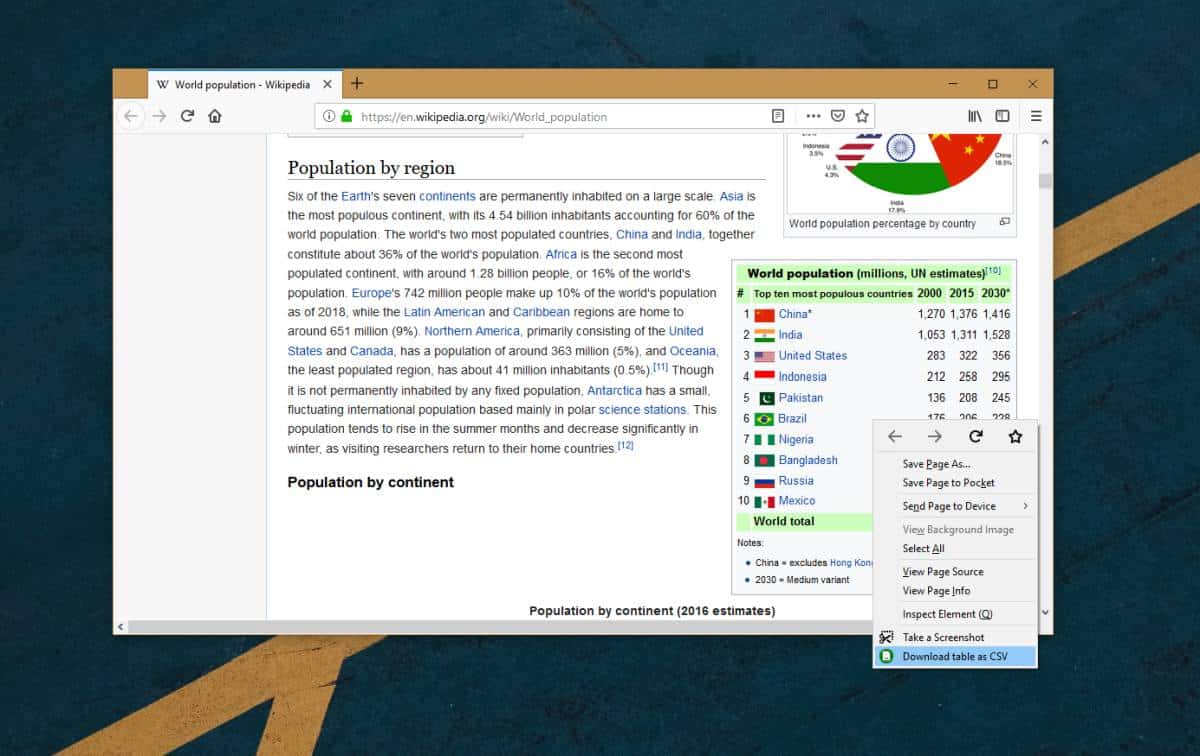
I dati sono formattati perfettamente in quantoi valori non sono confusi. Le righe e le colonne sembrano esattamente come hanno fatto sulla pagina web. Puoi convertire il file da CSV in qualsiasi altro formato a tua scelta. Se si utilizza Microsoft Excel, è possibile convertire il file in XLSX dopo averlo aperto nell'app.
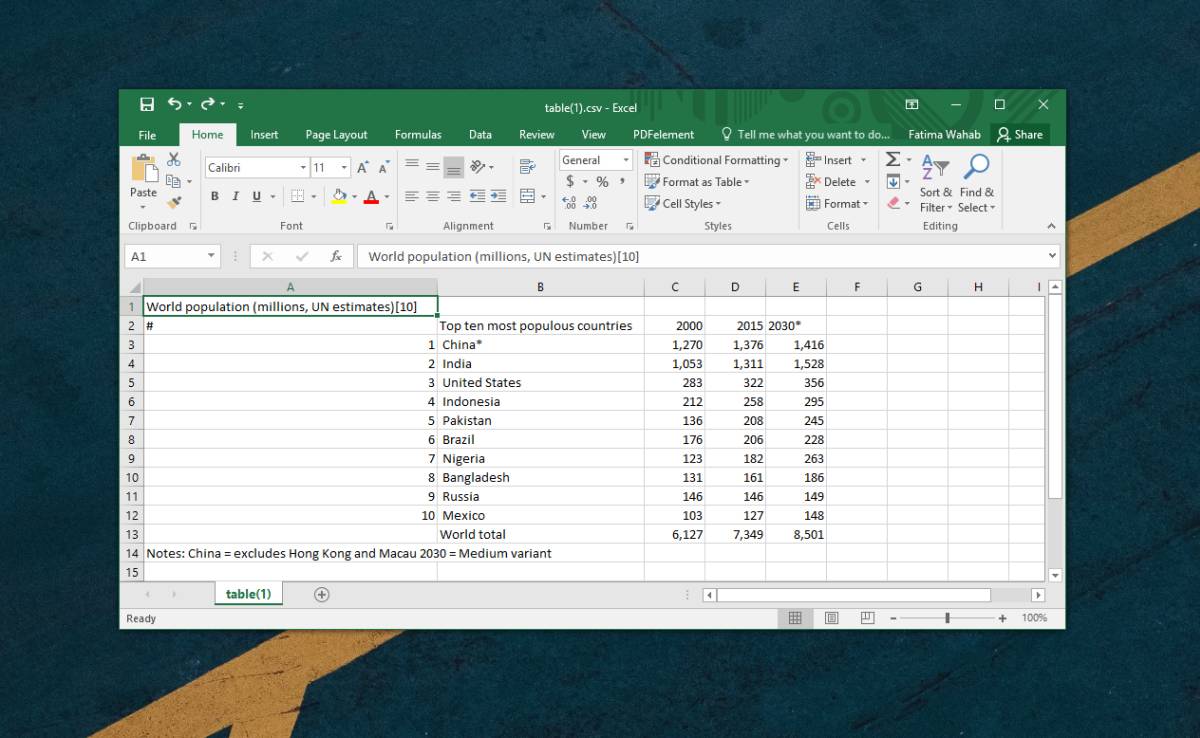
Se devi convertire una tabella creata in Excelo fogli di lavoro Google in HTML e non hai un editor WYSIWYG in grado di farlo, prova Tableizer. È un'app piuttosto semplice che ti consente di copiare e incollare una tabella e ti fornisce il codice HTML. Puoi incollare quel codice nel tuo sito Web e lo renderà perfettamente. Puoi creare la tabella da solo se vuoi, ma creare tabelle in HTML senza un editor appropriato è la cosa più noiosa che tu possa mai fare.
La tabella di download come componente aggiuntivo CSV funziona molto benea volte ma a volte, l'opzione non viene visualizzata nel menu di scelta rapida. In tal caso, è necessario aggiornare la pagina o chiudere il browser e aprirlo di nuovo. Assicurati di fare clic all'interno della tabella e non all'esterno. Dovresti anche verificare se si tratta effettivamente di una tabella HTML e non di un'immagine.




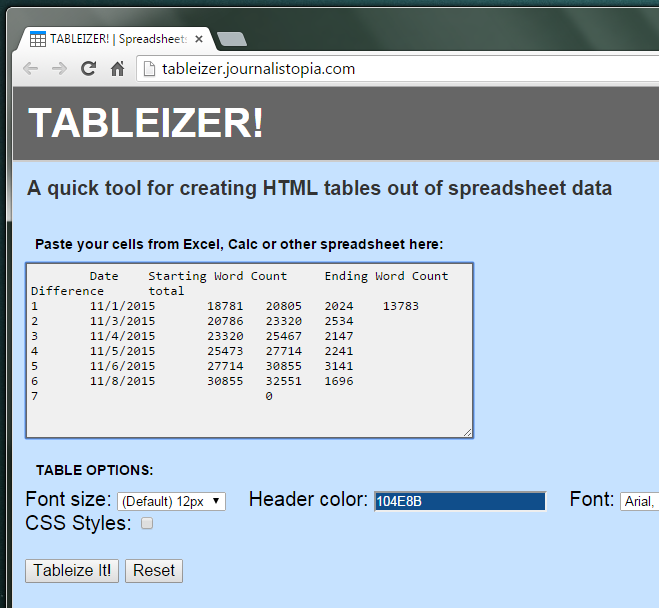








Commenti